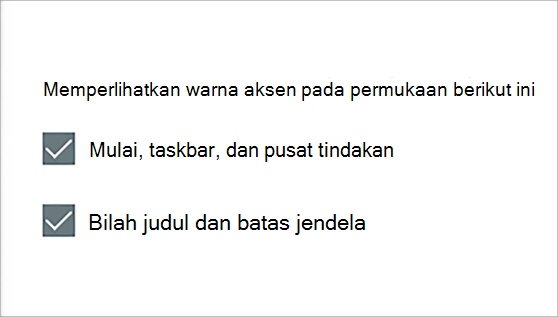Anda bisa mempersonalisasi warna atau warna aksen untuk bilah judul jendela dan batas, tombol Mulai, atau taskbar.
-
Mode Gelap memiliki warna yang dirancang untuk bekerja dengan baik di lingkungan dengan pencahayaan rendah. Opsi ini ditujukan untuk menu Mulai, taskbar, dan pusat tindakan.
-
Mode Cahaya dirancang untuk bekerja dengan baik pada siang hari. Jika Anda memilih opsi ini, Anda akan bisa memperlihatkan warna aksen untuk bilah judul jendela dan batas.
Catatan: Mode Cahaya tidak mempersonalisasi warna menu Mulai, taskbar, dan pusat tindakan (opsi tersebut hanya tersedia untuk mode Gelap dan Kustom ).
-
Mode Kustom memberi Anda opsi antara Terang dan Gelap. Anda dapat memilih warna aksen, atau memilih Windows (warna aksen akan memberikan kontras, atau cocok, wallpaper dan warna Windows Anda). Opsi ini ditujukan untuk menu Mulai, taskbar, dan pusat tindakan. Anda juga bisa memperlihatkan warna aksen untuk bilah judul jendela (bilah horizontal di bagian atas jendela) dan batas. Anda dapat bermain-main dengan warna dan mode untuk melihat mana yang paling sesuai untuk Anda.
Mengubah warna dalam mode Terang
-
Pilih Mulai Pengaturan > .
-
Pilih Personalisasi > Warna.
Buka pengaturan Warna -
Dalam daftar untuk Pilih mode Anda, pilih Terang.
-
Perluas bagian Warna aksen, lalu:
-
Agar Windows memilih warna aksen secara otomatis, pilih Otomatis.
-
Untuk memilih warna aksen secara manual, pilih warna di bawah Warna terbaru atau warna Windows, atau pilih Tampilkan warna (di samping Warna kustom) untuk opsi yang lebih mendetail.
-
Mengubah warna dalam mode Gelap
-
Pilih Mulai Pengaturan > .
-
Pilih Personalisasi > Warna.
Buka pengaturan Warna -
Dalam daftar untuk Pilih mode Anda, pilih Gelap.
-
Perluas bagian Warna aksen, lalu:
-
Agar Windows memilih warna aksen secara otomatis, pilih Otomatis.
-
Untuk memilih warna aksen secara manual, pilih Manual, lalu pilih daftar di sebelah kanan dan pilih warna di bawah Warna terbaru atau warna Windows, atau pilih Tampilkan warna (di samping Warna kustom) untuk opsi yang lebih mendetail.
-
-
Gulir ke bawah dan pilih tombol untuk Perlihatkan warna aksen di Mulai dan taskbar dan Perlihatkan warna aksen pada batang ubin dan batas jendela untuk mengaktifkan atau menonaktifkannya, seperti yang diinginkan.
Mengubah warna dalam mode Kustom
-
Pilih Mulai Pengaturan > .
-
Pilih Personalisasi > Warna.
Buka pengaturan Warna -
Dalam daftar untuk Pilih mode Anda, pilih Kustom.
-
Dalam daftar untuk Pilih mode Windows default Anda, pilih Terang atau Gelap.
-
Dalam daftar untuk Pilih mode aplikasi default Anda, pilih Terang atau Gelap.
-
Perluas bagian Warna aksen, lalu:
-
Agar Windows memilih warna aksen secara otomatis, pilih Otomatis.
-
Untuk memilih warna aksen secara manual, pilih Manual, lalu pilih daftar di sebelah kanan dan pilih warna di bawah Warna terbaru atau warna Windows, atau pilih Tampilkan warna (di samping Warna kustom) untuk opsi yang lebih mendetail.
-
-
Gulir ke bawah dan pilih tombol untuk Perlihatkan warna aksen di Mulai dan taskbar dan Perlihatkan warna aksen pada batang ubin dan batas jendela untuk mengaktifkan atau menonaktifkannya, seperti yang diinginkan.
Anda bisa mempersonalisasi warna atau warna aksen untuk bilah judul jendela dan batas, tombol Mulai, atau taskbar.
-
Mode Gelap memiliki warna yang dirancang untuk bekerja dengan baik di lingkungan dengan pencahayaan rendah. Opsi ini ditujukan untuk menu Mulai, taskbar, dan pusat tindakan.
-
Mode Cahaya dirancang untuk bekerja dengan baik pada siang hari. Jika Anda memilih opsi ini, Anda akan bisa memperlihatkan warna aksen untuk bilah judul jendela dan batas.
Catatan: Mode Cahaya tidak mempersonalisasi warna menu Mulai, taskbar, dan pusat tindakan (opsi tersebut hanya tersedia untuk mode Gelap dan Kustom ).
-
Mode Kustom memberi Anda opsi antara Terang dan Gelap. Anda dapat memilih warna aksen, atau memilih Windows (warna aksen akan memberikan kontras, atau cocok, wallpaper dan warna Windows Anda). Opsi ini ditujukan untuk menu Mulai, taskbar, dan pusat tindakan. Anda juga bisa memperlihatkan warna aksen untuk bilah judul jendela (bilah horizontal di bagian atas jendela) dan batas. Anda dapat bermain-main dengan warna dan mode untuk melihat mana yang paling sesuai untuk Anda.
Mengubah warna dalam mode Terang
-
Pilih Mulai Pengaturan > .
-
Pilih Personalisasi > Warna.
Buka pengaturan Warna -
Di bawah Pilih warna Anda, pilih Terang.
-
Untuk memilih warna aksen secara manual, pilih warna di bawah Warna terbaru atau warna Windows, atau pilih Warna kustom untuk opsi yang lebih mendetail. Atau pilih kotak Pilih warna aksen dari latar belakang saya secara otomatis agar Windows memilih warna. Warna aksen yang Anda pilih akan membantu mengimbangi dan melengkapi mode Cahaya.
Mengubah warna dalam mode Gelap
-
Pilih Mulai Pengaturan >.
-
Pilih Personalisasi > Warna.
Buka pengaturan Warna -
Di bawah Pilih warna Anda, pilih Gelap.
-
Untuk memilih warna aksen secara manual, pilih warna di bawah Warna terbaru atau warna Windows, atau pilih Warna kustom untuk opsi yang lebih mendetail. Atau pilih kotak Pilih warna aksen dari latar belakang saya secara otomatis agar Windows memilih warna. Warna aksen akan membantu mengimbangi dan melengkapi mode Gelap.
-
Di bawah Perlihatkan warna aksen pada permukaan berikut ini, pilih kotak Mulai, taskbar, dan pusat tindakan serta kotak Bilah judul dan batas jendela .
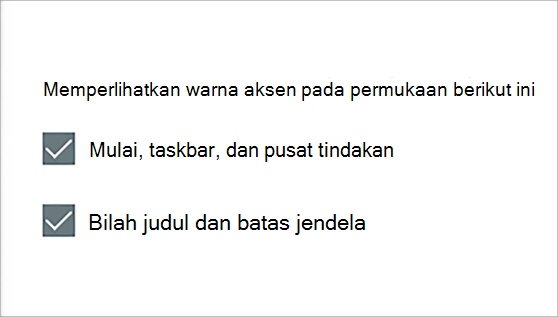
Mengubah warna dalam mode Kustom
-
Pilih Mulai Pengaturan > .
-
Pilih Personalisasi > Warna.
Buka pengaturan Warna -
Di bawah Pilih warna Anda, pilih Kustom.
-
Di bawah Pilih mode Windows default Anda, pilih Gelap.
-
Di bawah Pilih mode aplikasi default Anda, pilih Terang atau Gelap.
-
Untuk memilih warna aksen secara manual, pilih warna di bawah Warna terbaru atau warna Windows, atau pilih Warna kustom untuk opsi yang lebih mendetail. Atau pilih kotak Pilih warna aksen dari latar belakang saya secara otomatis agar Windows memilih warna. Warna aksen akan membantu mengimbangi dan melengkapi mode Kustom.
-
Di bawah Perlihatkan warna aksen pada permukaan berikut ini, pilih kotak Mulai, taskbar, dan pusat tindakan serta kotak Bilah judul dan batas jendela.